 Доброго времени!
Доброго времени!
Не так давно одна знакомая, между делом, пожаловалась мне, что у нее на ноутбуке нет места под рабочим столом (т.е. на панели задач 😎) для новых значков, т.к. половину пространства “оттяпала” строка поиска. Причем, поиском она никогда не пользовалась (и он просто без надобности…).
Разумеется, просто через интерфейс Windows 10 эту строку отключить не получилось и пришлось “лезть” в реестр…
В общем-то, так и родилась эта небольшая заметка (вдруг с этим тоже кто-то столкнется?..).
И так…
*
Как можно отключить строку поиска в Windows 10
👉 Способ 1
Что касается ноутбуков (да и вообще, устройств с небольшим экраном) я бы предложил не только убрать строку поиска, но и сделать панель задач несколько меньше по высоте (см. пример ниже 👇). Так пользоваться устройством станет значительно удобнее!

Было — стало (маленькие значки)
Делается это достаточно быстро и легко:
- нужно нажать сочетание кнопок Win+i (чтобы открылись параметры Windows 10);
- далее перейти в раздел “Персонализация/Панель задач”;
- и включить опцию “Использовать маленькие кнопки…”. См. пример ниже.

Параметры Windows 10
Собственно, сразу после этого — высота панели задач уменьшится, а вместо строки поиска будет отображаться небольшой значок лупы…
*
👉 Способ 2
Если с вашей ОС Windows 10 всё в порядке (т.е. нет проблем с интерфейсом ОС и проводником) — то изменить отображение строки поиска можно в два счета!

Из строки поиска — делаем значок
Достаточно кликнуть правой кнопкой мыши по “этой” строке, затем в появившемся меню во вкладке “Поиск” выбрать вариант ее отображения: “скрыто” или “показать значок поиска”. 👇

Показать значок поиска
Ву-а-ля! Задача будет решена!
*
👉 Способ 3
Судя по отзывам, далеко не всем пользователям нравится ПУСК (да и сам интерфейс) в Windows 10. “Убить” двух зайцев можно через спец. приложение — оно не только уберет строку поиска, но и вернет в новую ОС старое меню ПУСК (которое было в Windows 7).
Более подробно об этом приложении у меня на блоге уже была ранее заметка, ссылку на нее привожу ниже.
👉 В помощь!
Как в Windows 10 вернуть меню ПУСК, которое было в Windows 7

Еще один вариант оформления…
*
👉 Способ 4
Этот способ может выручить, если у вас есть определенные “проблемы” с интерфейсом Windows 10 (не всегда получается, например, зайти в ее параметры…).
👉 В помощь!
5 способов открыть редактор реестра (в любой Windows!), даже если он заблокирован
В этом случае — откройте реестр (Win+R –> regedit) и перейдите в следующий раздел:
HKEY_CURRENT_USERSoftwareMicrosoftWindowsCurrentVersionSearch
В нем есть параметр SearchboxTaskbarMode (он отвечает за отображение строки на панели задач). Его нужно изменить…

SearchboxTaskbarMode — параметры в реестре
Кликнув двойным щелчком по этому параметру — у вас откроется редактор, в котором можно изменить значение:
- на “0” — строка поиска будет скрыта;
- на “1” — вместо строки будет отображаться значок “лупы”;
- на “2” — строка поиска будет отображаться.

Меняем значение параметра
После смены параметра SearchboxTaskbarMode — компьютер необходимо перезагрузить. В прочем, как вариант, можно открыть диспетчер задач (Ctrl+Alt+Del) и перезапустить проводник. 👇

Перезапуск проводника (диспетчер задач)
Задача решена?! 👌
*
👉 Кстати!
Если вы отключаете строку поиска — то логично отключить и индексирование файлов (чтобы система зря не нагружала диск и не снижала скорость вашей работы).
Для этого достаточно перейти в “Мой компьютер”, открыть свойства системного диска с Windows и снять галочку с разрешения индексирования (см. скриншот ниже 👇).

Свойства системного диска с Windows 10
*
На сим пока всё. Дополнения — приветствуются!
Успехов!
👋


Полезный софт:
-

- Видео-Монтаж
Отличное ПО для создания своих первых видеороликов (все действия идут по шагам!).
Видео сделает даже новичок!
-

- Ускоритель компьютера
Программа для очистки Windows от “мусора” (удаляет временные файлы, ускоряет систему, оптимизирует реестр).
С каждым новым обновлением операционной системы Виндовс, разработчики вносят всевозможные улучшения.
Иногда, эти обновления затрагивают внешний вид, что далеко не всегда нравится пользователям.
Взять туже строку поиска, в один прекрасный день, из маленького значка, она превратилась в широкую полоску, занимающую значительную часть панели задач.
К счастью, это не окончательная установка, а всего лишь один из трёх вариантов отображения.
Ниже в статье, я покажу как сделать строку поиска меньше, или вовсе убрать:
- Наводим курсор мыши на панель задач, абсолютно в любом месте.
- Кликаем по ней правой кнопкой мыши.
- После того как открылось окно с настройками, наводим курсор на пункт “Поиск”.
- Выбираем один из трёх вариантов.
Содержание
- – Как убрать панель поиска в Windows 10?
- – Как убрать поиск в Интернете из панели задач Windows 7?
- – Как убрать надпись Введите здесь текст для поиска?
- – Как убрать с нижней панели поиск в интернете?
- – Как убрать поиск в Интернете и на компьютере?
- – Как убрать строку поиска в Internet Explorer?
- – Как убрать в игре нижнюю панель?
- – Как убрать полоску в Windows 10?
- – Как убрать полоску внизу экрана Windows 10?
- – Как убрать строку поиска в меню Пуск?
- – Как убрать строку поиска в Google Chrome?
- – Как убрать строку поиска с главного экрана?
Щелкните правой кнопкой мыши на панели задач и выберите пункт «Свойства». В открывшемся окне перейдите на вкладку «Панели инструментов». В выпадающем меню «Поиск в панели задач» выберите «Отключен» и сохраните изменение, нажав «OK» или «Применить».
Как убрать панель поиска в Windows 10?
Чтобы убрать поиск Windows 10 из панели задач достаточно двух кликов мышью:
- Нажмите правой кнопкой мыши по полю поиска или в пустом месте панели задач.
- В разделе «Поиск» выберите пункт «Скрыто».
Как убрать поиск в Интернете из панели задач Windows 7?
Как убрать поиск в интернете на панели задач Windows 7?
- Нажать правым щелчком мыши по панели, чтобы вызвать трей настроек.
- В верхней части вы увидите пункт «Панели». …
- Откроется новый трей, в самом верху которого размещен пункт «Адрес». …
- Нажмите на «Адрес» левой кнопкой мыши, чтобы снять с него птичку.
Как убрать надпись Введите здесь текст для поиска?
Убирается очень легко. Нужно нажать по нему правой кнопкой мыши и в открывшемся меню выбрать “Поиск” -> “Скрыто” или -> “Показать значок поиска”. Сразу после этого поисковая строка исчезнет с вашей панели задач.
Как убрать с нижней панели поиск в интернете?
Нажмите на свободное пространство Панели задач правой кнопкой мыши. Выберите раздел “Свойства”. В открывшемся окне найдите вкладку “Панели инструментов”. В нижней части окна, напротив строки “Поиск в панели задач”, выберите “Отключен”.
Как убрать поиск в Интернете и на компьютере?
При помощи клавиши на мышке (правой) кликаете по любому месту, где располагается панель управления. Сразу можно увидеть пункт поисковой опции. Наведя на него, выпадет нужный пункт про выключение.
Как убрать строку поиска в Internet Explorer?
Отключение вариантов поиска
- Откройте рабочий стол, а затем нажмите значок Internet Explorer на панели задач.
- Нажмите стрелку справа от адресной строки и выберите Выключить варианты поиска.
Как убрать в игре нижнюю панель?
Попробуйте один из этих способов:
- В настройках самой игры найдите пункт «Полноэкранный режим» и активируйте его. Чаще всего он находится в разделе «Графика».
- Кликните ПКМ по панели задач → «Свойства» → «Автоматически скрывать панель задач».
- Зажмите «CTRL» + «ENTER» или «ALT»+»ENTER» во время работы программы.
Как убрать полоску в Windows 10?
Настройки скрытия панели задач Windows 10 находятся в Параметры — Персонализация — Панель задач. Достаточно включить «Автоматически скрывать панель задач в режиме рабочего стола» или «Автоматически скрывать панель задач в режиме планшета» (если вы используете его) для автоматического скрытия.
Как убрать полоску внизу экрана Windows 10?
Для того чтобы скрыть панель задач Windows 10:
- Щёлкните на Панели задач правой кнопкой мыши.
- В отобразившемся контекстном меню выполните команду Параметры.
- Установите флажок Автоматически скрывать панель задач в режиме рабочего стола в положение Вкл.
Как убрать строку поиска в меню Пуск?
Щелкните правой кнопкой мыши на панели задач и выберите пункт «Свойства». В открывшемся окне перейдите на вкладку «Панели инструментов». В выпадающем меню «Поиск в панели задач» выберите «Отключен» и сохраните изменение, нажав «OK» или «Применить».
Как убрать строку поиска в Google Chrome?
Как отключить поиск на новой вкладке Chrome
- Находим пункт «Enable Instant Extended API» / «Включить расширенный API Живого поиска» и выбираем Disable/Отключено.
- Нажимаем кнопку Restart/Перезапустить в полоске, появившейся внизу окна.
- Profit!
Как убрать строку поиска с главного экрана?
В большинстве случаев удалить виджет «Google Поиска» можно так же, как и любой другой.
…
Как удалить Google с рабочего стола
- Для этого перейдите в «Настройки»;
- Откройте раздел «Приложения» и найдите там приложение Google;
- Выберите его и в открывшемся окне нажмите «Удалить», если такая кнопка есть, либо «Отключить».
Интересные материалы:
Как удалить организатора семейного доступа ps4?
Как удалить ошибку Gboard?
Как удалить остатки антивируса нод 32?
Как удалить остатки антивируса nod32?
Как удалить остатки касперского с компьютера полностью?
Как удалить остатки клея от наклейки с пластика?
Как удалить остатки Windows 7 после установки Windows 10?
Как удалить отдельные куки в гугл хром?
Как удалить отмеченного человека в фейсбуке?
Как удалить отмеченные фото с моей страницы в контакте?
Содержание
- Как убрать поиск Explorer из панели задач Windows 7?
- Как убрать поисковик из панели задач?
- Как убрать яндекс строку из панели задач?
- Как убрать строку поиска в Internet Explorer?
- Как убрать с нижней панели поиск в интернете?
- Как убрать поле поиска из панели задач в Windows 10?
- Как убрать Яндекс Поиск из панели уведомлений?
- Как убрать яндекс поиск?
- Как вывести поисковую строку Яндекс на главный экран?
- Как отключить утилиту поиска строк?
- Как удалить Internet Explorer 11 для Windows 10?
- Как отключить функцию быстрого поиска?
- Как убрать поиск в интернете Windows 10?
- Как убрать значок корзины с рабочего стола?
- Поиск в интернете на панели задач как убрать?
- Отключение панелей инструментов
- Как убрать «Поиск в Интернете» на панели задач Windows
- Избавляемся от «Поиск в интернете»
- Отключение стандартной поисковой опции
- Как убрать поиск Internet Explorer из панели задач Windows 7?
- Как убрать поисковик из панели задач?
- Как убрать Internet Explorer из панель задач?
- Как убрать яндекс строку из панели задач?
- Как убрать с нижней панели поиск в интернете?
- Как убрать поле поиска из панели задач в Windows 10?
- Как удалить Internet Explorer в Windows XP?
- Как отключить Internet Explorer в Windows 7?
- Как полностью удалить Internet Explorer 8?
- Как убрать Яндекс Поиск из панели уведомлений?
- Как убрать поиск из панели задач Windows 7?
- Как убрать яндекс поиск?
- Как отключить функцию быстрого поиска?
- Как убрать поиск в интернете Windows 10?
- Как убрать строку поиска?
- Как убрать поиск Internet Explorer из панели задач Windows 7?
- Как убрать поиск Explorer из панели задач Windows 7?
- Как убрать строку поиск в Интернете с панели задач?
- Как убрать строку поиска в Internet Explorer?
- Как убрать строку поиска Windows 7?
- Как убрать поисковую строку снизу?
- Как отключить поиск в Интернете?
- Как убрать поисковую строку с главного экрана?
- Как отключить поиск в Интернете и на компьютере?
- Как убрать поисковую строку Гугл на ПК?
- Как убрать поиск с панели задач Windows 8?
- Как искать в эксплорере?
- Как убрать яндекс строку из панели задач?
- Как добавить строку поиска в Windows 7?
- Как сделать поиск в Windows 8?
- Как отключить службу Windows Search?
Как убрать поиск Explorer из панели задач Windows 7?
Как убрать поисковик из панели задач?
2) Щелкните правой кнопкой мыши на панели задач и выберите пункт «Свойства». В открывшемся окне перейдите на вкладку «Панели инструментов». В выпадающем меню «Поиск в панели задач» выберите «Отключен» либо «Показать значок поиска» и сохраните изменение, нажав «OK» или «Применить».
Как убрать яндекс строку из панели задач?
Удаление из панели задач
Как убрать строку поиска в Internet Explorer?
Удаление служб поиска
Как убрать с нижней панели поиск в интернете?
Если по каким-то причинам первый способ не срабатывает, воспользуйтесь таким:
Как убрать поле поиска из панели задач в Windows 10?
Чтобы убрать поиск Windows 10 из панели задач достаточно двух кликов мышью:
Как убрать Яндекс Поиск из панели уведомлений?
Как убрать яндекс поиск?
Браузер, зайдите в настройки, далее пролистните вниз до блока «сайты», далее найдите строку «настройки уведомлений от Яндекса», в последующем окне уберите все галочки. Следующее, в настройках найдите блок «интерфейс», там строка «Настройки информеров справа», снимите все галочки.
Как вывести поисковую строку Яндекс на главный экран?
Как вынести Виджет на экран
Как отключить утилиту поиска строк?
Щелкните правой кнопкой мыши на панели задач и выберите пункт «Свойства». В открывшемся окне перейдите на вкладку «Панели инструментов». В выпадающем меню «Поиск в панели задач» выберите «Отключен» и сохраните изменение, нажав «OK» или «Применить».
Как удалить Internet Explorer 11 для Windows 10?
Удаление Internet Explorer в Windows 8.1 (8) и Windows 10
В панели управления выберите пункт «Программы и компоненты». Затем нажмите «Включение или отключение компонентов Windows» в левом меню. Найдите в списке компонентов Internet Explorer 11 и снимите отметку с него.
Как отключить функцию быстрого поиска?
Перейдите в настройки Chrome (перейдите chrome://settings или выберите « Опции» в меню) На Основном вкладке, в поисковой секции, нажмите Управление поисковыми плагинами кнопку В разделе « Другие поисковые системы» удалите или переименуйте запись Google Quicksearch.
Как убрать поиск в интернете Windows 10?
Как отключить поиск в интернете в поисковой строке в Windows 10
Как убрать значок корзины с рабочего стола?
Отображение и скрытие корзины
Источник
Поиск в интернете на панели задач как убрать?
После определенных действий на компьютере (после каких точно практически не один пользователь windows не знает) на панели задач появляется строка с поиском в интернете. Она может быть нескольких видов и происхождений. Соответственно способов ее отключения и удаления тоже несколько в зависимости от вида. В данной статье мы рассмотрим все возможные из них.

Поиск в интернете на панели задач
Отключение панелей инструментов
Для того, чтобы убрать поиск в интернете и другие подобные поисковые строки из панели задач рабочего стола первым делом нужно сделать следующее.
Кликнуть правой кнопкой мыши по любому свободному месту панели задач и подвести указатель мыши к пункту “Панели”.
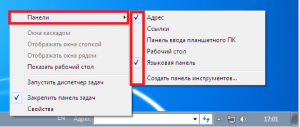
Убираем панель инструментов с поиском в контекстном меню панели задач
Далее раскроется меню со всеми панелями инструментов, которые могут находится на панели задач.
Снимите галочки со всех, кроме языковой, чтобы не отключить значок текущего языка ввода.
После снятия всех галочек скорее всего поиск в интернете с панели задач должен пропасть.
Если после перезагрузки компьютера поиск в интернете будет все равно появляться, то в этом случае нужно зайти в “Панель управления” – ” Программы и компоненты”, найти в списке установленных программ “OneClick” и удалить его.
Также в Windows 10 может получится так, что поиск в интернете придется отключить несколько другим способом.
Кликаем правой кнопкой мыши на свободном месте панели задач и подводим указатель мыши к пункту “Поиск”.
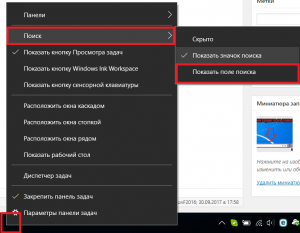
Убираем поле для поиска в интернете
Обратите внимание, чтобы в открывшемся подменю не стояло галочки напротив “Показать поле поиска”, в противном случае выберите любой другой пункт этого подменю (“Скрыто” или “Показать значок поиска”).
Источник
Как убрать «Поиск в Интернете» на панели задач Windows
Хотя Windows 10 обладает массой преимуществ, однако есть некоторые «недочеты». Многим пользователям не нравится функция «Поиска» на панели задач. Она визуально занимает значительное количество места, а его отключение помогло бы его освободить. Рассмотрим все варианты по отключению/удалению этой опции. Но сначала кратко расскажем как убрать опцию «Поиск в интернете», которая является следствием настроек стороннего приложения.
Избавляемся от «Поиск в интернете»
Буквально недавно большая часть пользователей Windows 7 стали жаловаться на возникшую в панели задач поисковую строку. Она не относится к стандартным (системным) функциям операционки. Данная опция представляет из себя поисковую строку, с привязанной панелью закладок. Источником этого несчастья является неприметное приложение OneClick. Это обычная программа в ОС. Ее находите среди всех остальных, которые располагаются в «Программы и компоненты».

Поисковая строка в панели задач Windows 7
Отключение стандартной поисковой опции
При помощи клавиши на мышке (правой) кликаете по любому месту, где располагается панель управления. Сразу можно увидеть пункт поисковой опции. Наведя на него, выпадет нужный пункт про выключение.

Убираем стандартную поисковую функцию в Windows 10
Если такого пункта нет, тогда идем дальше в свойства. В них перемещаемся в самый правый угол по меню на панель инструментов. Снизу будет выпадающее меню, которое подписано как поиск в панели задач. Тут будет три варианта:
Незабываем кликать по «применить».
Реестр
Пробуем удалить при помощи реестра. R и Win помогут вызвать путеводитель к реестру «Выполнить». Вписываем такое слово regedit. Далее двигаемся согласно скрину, где все нужные директории подсвечены.

Путь в ветке реестра к поисковым настройкам
Параметр DWORD примечателен тем, что вложив его в определенный софт, можно сбросить настройки и убрать лишнее. Название не играет роли, но можно взять и то, что указано на скрине. Чтобы все изменения произошли, делаем рестарт ПК.
Альтернативой становиться изменение другого софта – SearchboxTaskbarMode. Его найдете тут же в реестре, где создавали параметр DWORD. Просто активируете его мышкой. Найдите в появившемся окне пункт «значение». Изменяя цифры, будет происходить корректировка параметров:

Сброс значения SearchboxTaskbarMode
Оболочка
Темы и другие подобные сборки на Windows 10 могут кардинально менять весь рабочий стол. Найдите ту модификацию, где уже разработчиком удален этот самый поиск. Интегрируйте себе данную обновленную оболочку. Обязательно перепроверьте поставщика контента, ведь часто под видом подобного софта внедряются опасные трояны.
Источник
Как убрать поиск Internet Explorer из панели задач Windows 7?
Как убрать поисковик из панели задач?
2) Щелкните правой кнопкой мыши на панели задач и выберите пункт «Свойства». В открывшемся окне перейдите на вкладку «Панели инструментов». В выпадающем меню «Поиск в панели задач» выберите «Отключен» либо «Показать значок поиска» и сохраните изменение, нажав «OK» или «Применить».
Как убрать Internet Explorer из панель задач?
Как удалить Internet Explorer в windows
Как убрать яндекс строку из панели задач?
Удаление из панели задач
Как убрать с нижней панели поиск в интернете?
Если по каким-то причинам первый способ не срабатывает, воспользуйтесь таким:
Как убрать поле поиска из панели задач в Windows 10?
Чтобы убрать поиск Windows 10 из панели задач достаточно двух кликов мышью:
Как удалить Internet Explorer в Windows XP?
Деинсталляция IE в windowsXP
Как отключить Internet Explorer в Windows 7?
Как полностью удалить Internet Explorer в Windows 7
Как полностью удалить Internet Explorer 8?
Как удалить IE8 в Windows 7
Как убрать Яндекс Поиск из панели уведомлений?
Как убрать поиск из панели задач Windows 7?
Чтобы отключить опцию поиска с панели задач, вам нужно:
Как убрать яндекс поиск?
Браузер, зайдите в настройки, далее пролистните вниз до блока «сайты», далее найдите строку «настройки уведомлений от Яндекса», в последующем окне уберите все галочки. Следующее, в настройках найдите блок «интерфейс», там строка «Настройки информеров справа», снимите все галочки.
Как отключить функцию быстрого поиска?
Перейдите в настройки Chrome (перейдите chrome://settings или выберите « Опции» в меню) На Основном вкладке, в поисковой секции, нажмите Управление поисковыми плагинами кнопку В разделе « Другие поисковые системы» удалите или переименуйте запись Google Quicksearch.
Как убрать поиск в интернете Windows 10?
Как отключить поиск в интернете в поисковой строке в Windows 10
Как убрать строку поиска?
Нажимаем и удерживаем палец на свободном месте рабочего стола вашего устройства и в появившемся меню выбираем [Настройки]. Теперь нужно найти пункт [Строка поиска] и убрать с него флажок. Поисковая строка исчезнет даже без перезагрузки устройства.
Источник
Как убрать поиск Internet Explorer из панели задач Windows 7?
Как убрать поиск Explorer из панели задач Windows 7?
Чтобы отключить опцию поиска с панели задач, вам нужно:
Как убрать строку поиск в Интернете с панели задач?
Щелкните правой кнопкой мыши на панели задач и выберите пункт «Свойства». В открывшемся окне перейдите на вкладку «Панели инструментов». В выпадающем меню «Поиск в панели задач» выберите «Отключен» и сохраните изменение, нажав «OK» или «Применить».
Как убрать строку поиска в Internet Explorer?
Удаление служб поиска
Как убрать строку поиска Windows 7?
Поле поиска отсутствует
В проводнике Windows: Откройте Панель управления> Программы и компоненты> Включение или отключение функций Windows. Установите флажок «Поиск Windows», чтобы получить его обратно. Чтобы отключить поиск Windows, снимите этот флажок.
Как убрать поисковую строку снизу?
Отключаем отображение строки поиска в панели задач
Как отключить поиск в Интернете?
Как отключить поиск в интернете в поисковой строке в Windows 10
Как убрать поисковую строку с главного экрана?
В большинстве случаев удалить виджет «Google Поиска» можно так же, как и любой другой.
…
Как удалить Google с рабочего стола
Как отключить поиск в Интернете и на компьютере?
Windows 10: как отключить поиск в Интернете
Как убрать поисковую строку Гугл на ПК?
Заходим в chrome://flags.
Как убрать поиск с панели задач Windows 8?
Кликнуть правой кнопкой мыши по любому свободному месту панели задач и подвести указатель мыши к пункту “Панели”. Далее раскроется меню со всеми панелями инструментов, которые могут находится на панели задач. Снимите галочки со всех, кроме языковой, чтобы не отключить значок текущего языка ввода.
Как искать в эксплорере?
На панели меню зайдем во вкладку «Правка» и выберем пункт «Найти на этой странице…». Также можно воспользоваться функцией горячих клавиш, нажав комбинацию клавиш CTRL>F. Откроется окно поиска, где введем искомое слово и нажмем на кнопку «Далее».
Как убрать яндекс строку из панели задач?
Удаление из панели задач
Как добавить строку поиска в Windows 7?
В Панель управленияПрограммыВключение и отключение компонентов включите компонент Windows Search. Если включен, попробуйте выполнить Windows + F. Результат выложите.
Как сделать поиск в Windows 8?
Поиск параметров активируется по комбинации клавиш WIN+W. Начать поиск настроек вы можете со стартового экрана, с рабочего стола или из любого приложения Metro. Аналогично, поиск файлов активируется по комбинации клавиш WINKEY+F.
Как отключить службу Windows Search?
Отключение службы индексирования Windows 10 (Windows Search)
Источник
Сразу после установки Windows 10 вы легко заметите поле поиска, которое расположено рядом с кнопкой Пуск. Кому-то оно понравится, другим будет мешать. Если вы часто пользуетесь данной функцией и у вас нормальное разрешение экрана, то вам оно понравится. Если разрешение не большое, то данная строка займет прилично места на панели задач. В этом случае ее можно или оставить в виде кнопки, или скрыть совсем.
О том, как убрать поиск с панели задач в Windows 10, и пойдет речь дальше. Если же вам наоборот без него трудно, разберемся, как вернуть строку поиска. Поскольку многих интересует расположенное справа на панели задач поле, то расскажу, как убрать строку Адрес в области уведомлений.
Подробно о поиске файлов в Windows 10 я писала в другой статье. Тем, кто любит что-то настраивать, он пригодится первое время, ведь система значительно отличается от предыдущих. Но искать можно не только файлы или программы на ПК, а что-угодно. Например, установите курсор в поле.
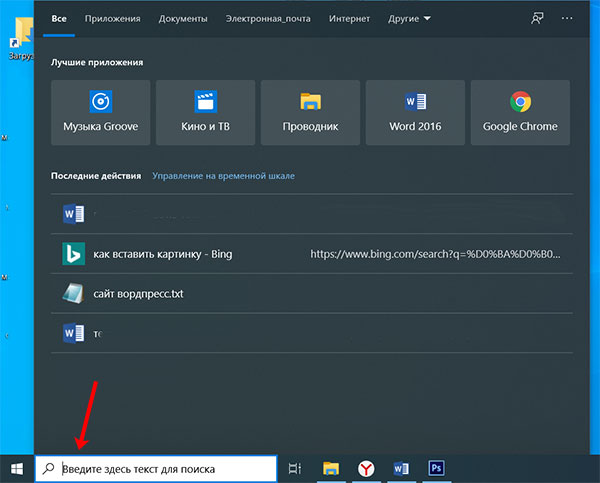
Дальше введите интересующий текст и нажмите по предложенному пункту «См. результаты в Интернете».
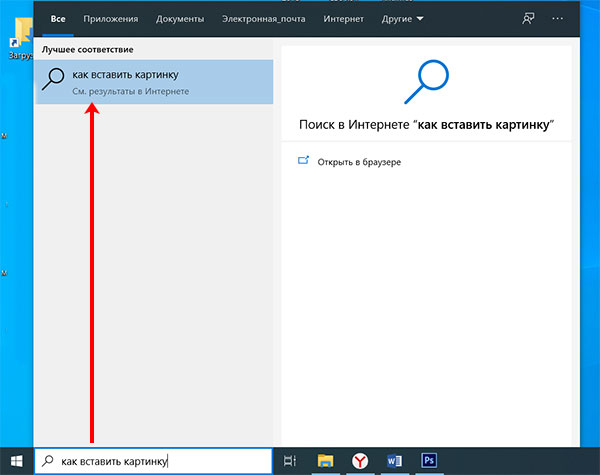
Откроется браузер Internet Explorer, при чем не важно, что у вас установлено по умолчанию. Нужная информация будет найдена в поисковой системе Bing. То есть, встроенным в систему поиском можно воспользоваться, чтобы найти информацию в Интернете.
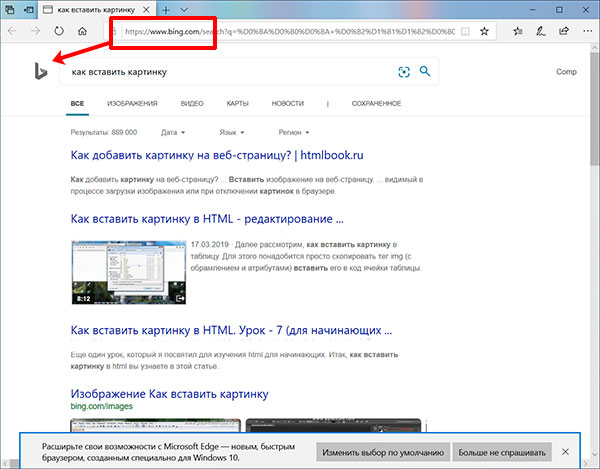
Убираем строку поиска
Если же вы твердо решили убрать строку поиска с панели задач, то кликните по ней в любом свободном месте правой кнопкой мыши. Затем наводите курсор на одноименный пункт в контекстном меню и выбирайте «Скрыто».
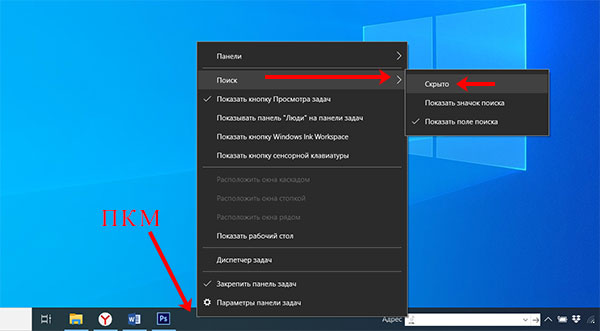
После этого пропадет ненужная для вас область. Соответственно места для закрепленных ярлыков и запущенных приложений станет больше.
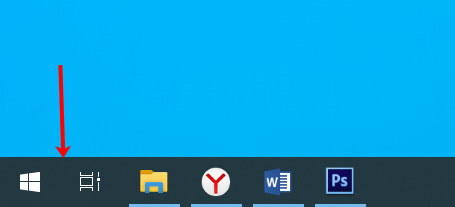
Тем, кто иногда обращается к данной функции, посоветую не убрать строку поиска в Windows 10, а вместо длинного поля оставить кнопку. Для этого в уже знакомом контекстном меню нужно выбрать «Показать значок …». После этого, справа от Пуск появится красивая кнопка с изображением лупы.
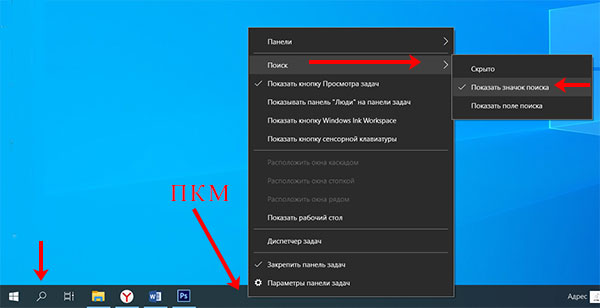
Как вернуть строку поиска
Бывает и так, что данное поле было удалено не вами. И теперь вы задаетесь вопросом: где строка поиска, и как ее вернуть? Здесь есть несколько вариантов, почему так произошло.
Сначала попробуйте открыть контекстное меню панели задач и выберите пункт «Показать поле …». Если оно не появилось, переходите к следующему варианту.
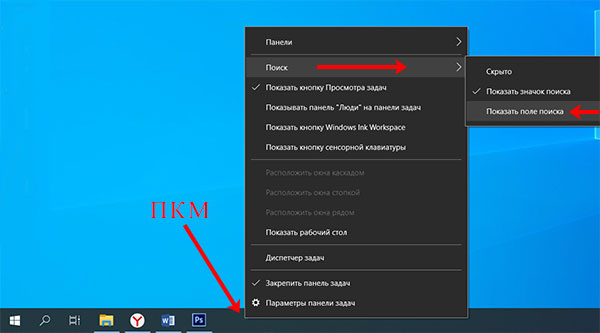
Второй вариант – проверить, какие по размеру значки выбраны для отображения на панели задач. Для этого нажимайте правой кнопкой мыши по ней и переходите в «Параметры…».

Окно параметров откроется в разделе «Персонализация» (1) на вкладке «Панель задач» (2). В списке параметров найдите пункт «Использовать маленькие кнопки…» (3). Если ползунок находится в положении «Вкл.» (3), то вместо строки поиска будет показана кнопка с лупой (4). Если вам это не подходит, переместите ползунок в положение «Откл.» и в контекстном меню панели задач выберите пункт «Показать поле поиска» (смотрите первый скриншот этого пункта).
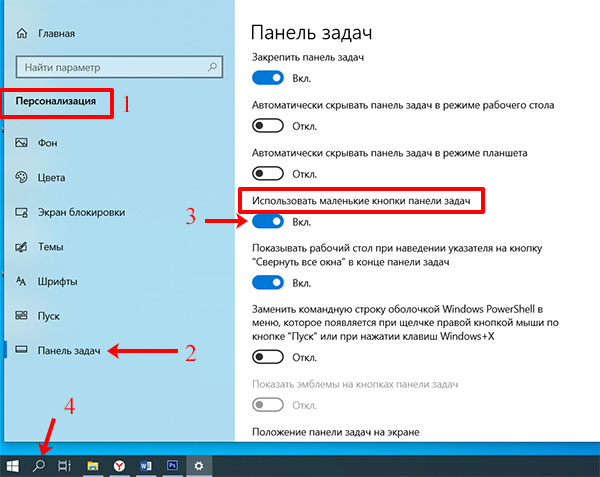
Третий вариант – расположение панели задач. Открывайте окно параметров, как было описано выше. На нужной нам вкладке (1) найдите пункт «Положение … на экране» (2). Здесь нужно выбрать «Внизу». Дело в том, что, когда она размещается справа, слева или вверху, вместо поля для поиска, отображается кнопка (3).
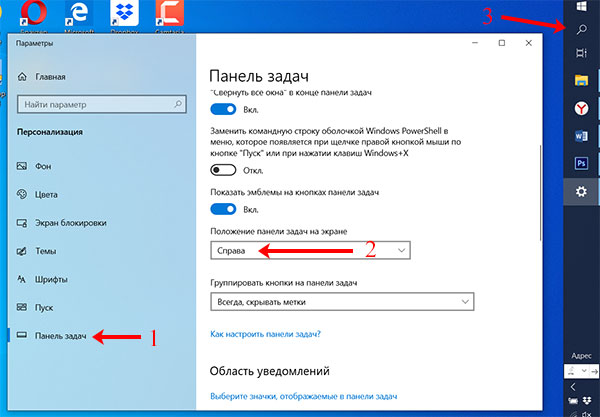
Управление строкой поиска в реестре
Убрать строку поиска на панели задач в Windows 10, или вернуть ее, можно и в редакторе реестра. Комбинацией Win+R откройте окно «Выполнить» и введите команду regedit. Затем жмите «ОК».
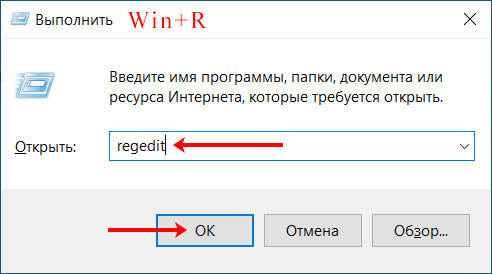
В дереве папок слева открывайте поочередно:
КомпьютерHKEY_CURRENT_USERSoftwareMicrosoftWindowsCurrentVersionSearch
После этого кликните по папке «Search» и справа найдите параметр «SearchboxTaskbarMode». Для того чтобы его изменить, или нажмите по нему два раза мышкой, или кликните по нему правой кнопкой мыши и выберите «Изменить».
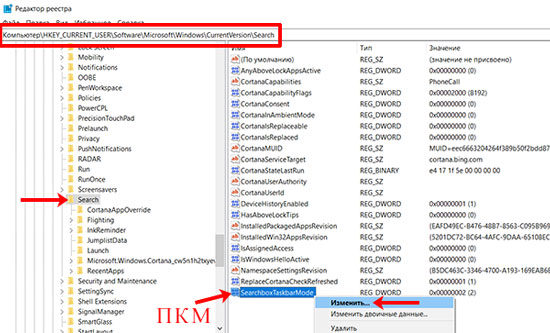
Дальше нужно поменять число в поле «Значение». Если вам нужно удалить поиск с панели задач – вводите «0». Чтобы он был представлен кнопкой с лупой – введите «1». Если интересует строка поиска Windows 10 – введите «2».
Жмите кнопку «ОК» и закрывайте окно реестра. Чтобы изменения вступили в силу, перезагрузите компьютер.
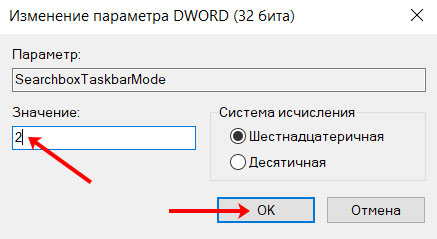
Как убрать строку Адрес
Может быть и так, что вас интересует, как убрать Адрес с панели задач Windows 10. Данное поле расположено не слева, а справа – в области уведомлений, но и оно может многим мешать.
Давайте кратко расскажу, как им пользоваться. С его помощью получится открыть страницу в Интернете, адрес которой вы введете.

Произойдет это в браузере, который выбран в системе по умолчанию.

Сюда же можно вводить и любой поисковый запрос. В примере я буду искать: «как вставить картинку».

Результат откроется в выбранном по умолчанию браузере, но использоваться будет поисковая система Bing.
Еще в строку адреса можно написать путь к папке, чтобы ее открыть. Например, C:Windows.
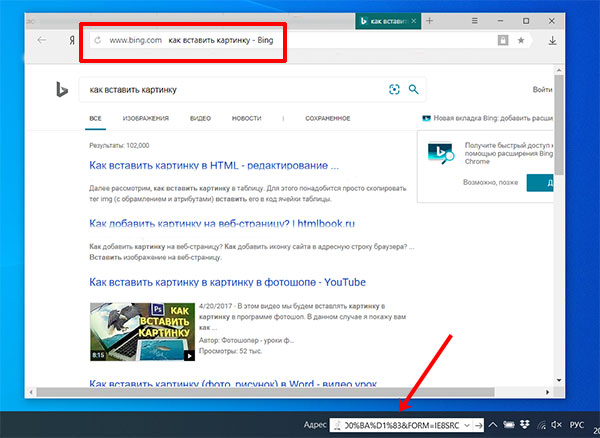
Если вы решили, что панель Адрес не нужна, жмите правой кнопкой по панели задач и выбирайте «Панели» – «Адрес». Нужно кликнуть по ней, и снять галочку.
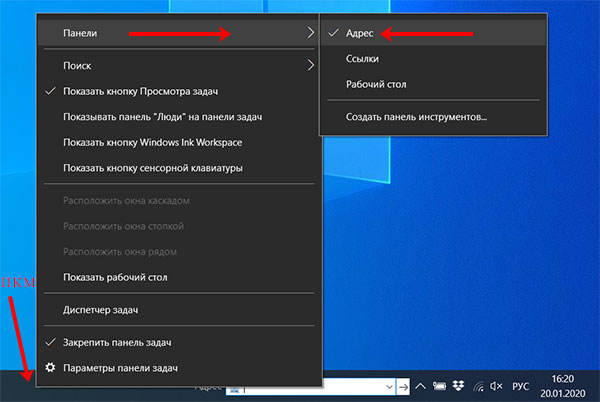
После этого строка удалится и в области уведомлений больше отображаться не будет.
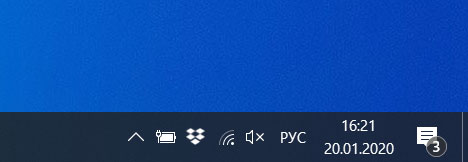
Надеюсь, все понятно. Теперь вы можете или полностью убрать поиск, или оставить его в нужном виде. Также у вас получится убрать поиск в Интернете с панели задач, или по-другому – Адрес. После этого, рядом с Пуском или в трее никаких лишних полей не будет, и хватит места для отображения значков закрепленных или запущенных приложений.
Смотрите видео по теме:
![]() Загрузка…
Загрузка…


